Comment augmenter la limite de taille des pièces jointes dans Outlook
Lors de l'utilisation d' Outlook , les utilisateurs obtiennent un plafond de 20 Mo sur la taille du fichier de leur pièce jointe, c'est-à-dire qu'un utilisateur ne peut envoyer que des fichiers d'une taille maximale de 20 Mo dans un seul e-mail. Cette limite de taille a été constatée même avec les dernières versions d' Outlook .
La taille de la pièce jointe dépasse la limite permise
Chaque fois que vous essayez de joindre un fichier qui dépasse cette limite(that exceeds that limit) , Outlook signale une erreur disant : « La taille de la pièce jointe dépasse la limite autorisée(The attachment size exceeds the allowable limit)(The attachment size exceeds the allowable limit) . » Cela peut être un peu ennuyeux pour ceux qui doivent envoyer des fichiers de tailles relativement importantes. souvent. Heureusement(Lucky) pour ceux-là, il existe un moyen de jouer avec. Dans cet article, nous allons vous montrer comment vous pouvez dépasser cette limite de taille de fichier maximale dans Outlook .
Parfois, lorsque vous essayez de télécharger un fichier plus grand que la limite maximale sur Outlook , une boîte de dialogue apparaît vous conseillant de télécharger le fichier dans un emplacement partagé et de partager son lien, comme Google Drive . Bien que ce soit une solution réalisable, ce n'est pas la plus rapide et peut être truffée d'interruptions.
Comment augmenter la limite de taille des pièces jointes dans Outlook ?
Le processus est très simple et ne devrait prendre que quelques minutes. Nous effectuerons ladite modification à l'aide de l' éditeur de registre Windows(Windows Registry Editor) . Comme toujours, il vous est conseillé de sauvegarder vos configurations de registre actuelles car une erreur dans le processus peut causer des dommages irréversibles à votre système. Commençons:
Ouvrez la boîte de dialogue Exécuter(Run) et dans l'espace vide, tapez "Regedit.exe"
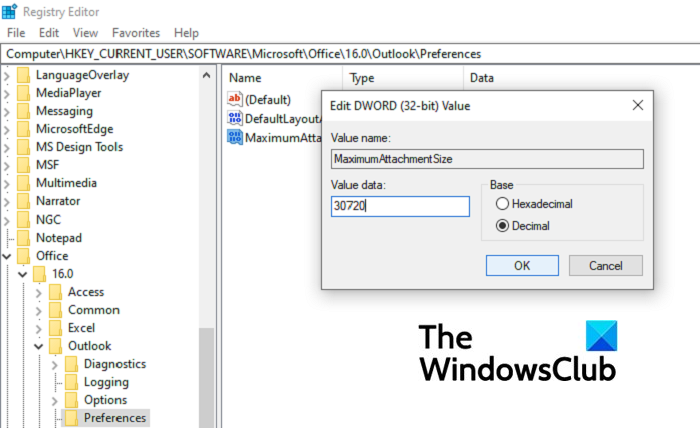
Ensuite, en fonction de la version d' Outlook que vous utilisez sur votre PC, accédez à la clé appropriée. Pour Outlook 2019 et Office 365 , c'est :
HKEY_CURRENT_USER\Software\Microsoft\Office\16.0\Outlook\Preferences
Une fois que vous y êtes, faites un clic droit dans la zone vide et créez une nouvelle clé ( Valeur DWORD(DWORD Value) 32 bits ) du nom de MaximumAttachmentSize .
Il est possible qu'une clé portant ce nom existe déjà sur cette page, auquel cas vous pouvez passer à l'étape suivante
Maintenant, faites un clic droit sur cette clé et sélectionnez Modifier(Modify)
Modifiez les données de valeur pour ajuster la taille maximale des pièces jointes souhaitée pour vos fichiers sur Outlook . Gardez la base décimale et fournissez un nombre basé sur Kilobytes . 1 Mo = 1024 Ko, faites donc les calculs en conséquence.
Ici, j'ai changé la taille maximale du fichier à 30 Mo. Si vous souhaitez désactiver complètement la limite, conservez simplement les données de valeur égales à 0.
Il vous est également possible d'apporter les modifications ci-dessus à votre Registre sans utiliser l' Éditeur du Registre(Registry Editor) . À l'aide de l' invite de commande(Command Prompt) , vous pouvez exécuter le script ci-dessous et apporter les modifications souhaitées.
Par exemple, si vous utilisez Outlook à partir d' Office 365 et que vous souhaitez augmenter la taille du fichier à 40 Mo, exécutez la ligne de commande suivante.
reg add HKEY_CURRENT_USER\Software\Microsoft\Office\16.0\Outlook\Preferences\ /v "MaximumAttachmentSize" /t REG_DWORD /d 40960 /f
reg add HKEY_CURRENT_USER\Software\Microsoft\Office\16.0\Outlook\Profiles\Outlook\Preferences\ /v "MaximumAttachmentSize" /t REG_DWORD /d 40960 /f
La commande susmentionnée créera la clé de registre souhaitée et définira sa valeur de bit en conséquence. Maintenant, redémarrez votre PC et essayez de télécharger un fichier dans Outlook plus petit que le nouveau seuil que vous avez défini.
Cela ne peut fonctionner que si le fournisseur de messagerie du destinataire autorise également les pièces jointes de ces tailles ; sinon, même si l'e-mail peut vous quitter, le fournisseur de messagerie du destinataire peut le rejeter et l'e-mail rebondira.
Connexe(Related) : Impossible de joindre des fichiers à un e-mail dans Outlook.com ou l'application de bureau(Cannot attach files to email in Outlook.com or Desktop app) .
Comment compresser un fichier pour l'envoyer par e-mail ?
Une autre façon d'aborder le problème des fichiers trop volumineux pour un courrier est de pouvoir les compresser. Cela aussi est une chose assez élémentaire à faire. Tant que le destinataire du fichier dispose d'un outil pour décompresser votre fichier, le but est à peu près résolu. Voici ce que vous devez faire :
- Ouvrez l'Explorateur de fichiers(Open File Explorer) et sélectionnez le ou les fichiers que vous souhaitez compresser
- Une fois sélectionnés, cliquez dessus avec le bouton droit de la souris et, dans la liste des options, passez votre souris sur « Envoyer(Send) vers »
- Dans la liste déroulante résultante, sélectionnez Dossier compressé ( zippé )(Zipped)
J'espère que cet article vous a aidé !
Related posts
Outlook Attachment Cleanup Tool Nettoie Email file Pièces jointes
Outlook Attachment error - La tentative d'opération a échoué
Attachment Size Limits pour Outlook, Gmail, Yahoo, Hotmail, Facebook, WhatsApp
Rechercher des e-mails Outlook par expéditeur, date, mot-clé, taille, etc.
Erreur lors du chargement du message Outlook error sur Android mobile
Convert NSF à PST à l'aide d'outils gratuits NSF à PST converter
Outlook ne sauvegarder pas les mots de passe en Windows 10
Autocomplete ne fonctionne pas correctement dans Outlook
Comment utiliser Gmail From Outlook.com interface
Comment partager Calendar dans Outlook
Remove Outlook .pst Fichier de données de OneDrive dans Windows 10
Envoi ou réception de error 0x800CCC0F signalé dans Outlook
Comment créer un Contact Group dans Outlook pour envoyer des emails en vrac
Impossible d'ouvrir Hyperlinks dans Outlook email sur Windows 10
Envoi ou réception a signalé une erreur (0x80042109) dans Outlook
Comment créer et configurer custom domain email ID dans Outlook
Comment transmettre des courriers électroniques ou désactiver le transfert non autorisé dans Outlook.com
Où est Outlook.exe location sur Windows 10?
Nous ne pouvions pas planifier l'erreur de réunion - Erreur des équipes dans Outlook
Le courant mail client ne peut pas remplir le messaging request - Outlook error
